FixWin: Giải pháp khắc phục lỗi Windows hiệu quả
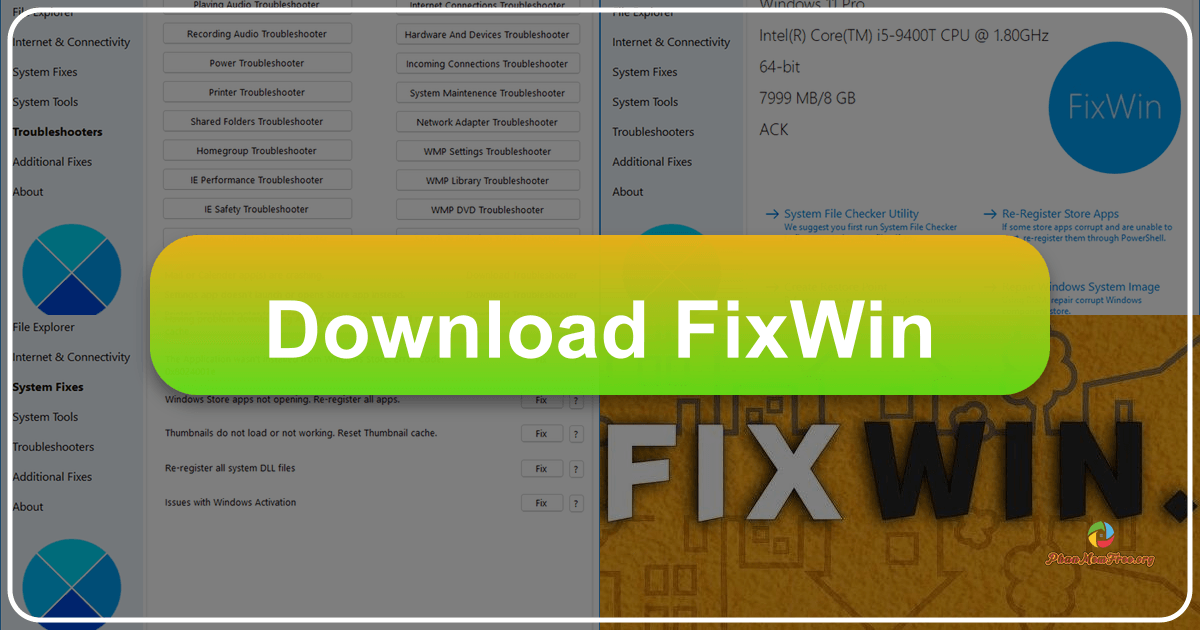
Phanmemfree.org - Trang web cung cấp phần mềm, game miễn phí cho Windows, Mac, iOS, Android. Bạn đang gặp phải những lỗi khó chịu trên hệ điều hành Windows? FixWin chính là công cụ hữu ích giúp bạn giải quyết vấn đề đó một cách nhanh chóng và hiệu quả. Với giao diện thân thiện và dễ sử dụng, FixWin là lựa chọn hoàn hảo cho cả người dùng có kinh nghiệm và người dùng mới bắt đầu.
FixWin là một tiện ích nhỏ gọn, miễn phí và không cần cài đặt, được thiết kế để sửa chữa và khắc phục các lỗi thường gặp trên hệ điều hành Windows. Nó không chỉ giúp bạn xử lý các vấn đề đơn giản mà còn hỗ trợ giải quyết những lỗi phức tạp ảnh hưởng đến hoạt động của Windows Explorer, Internet Explorer hay Windows Media Player. Phiên bản FixWin 10 for Windows 10 là phiên bản mới nhất, được tối ưu hóa cho hệ điều hành Windows 10, với giao diện người dùng hiện đại và các tính năng sửa lỗi được nâng cấp.
Khám phá các tính năng chính của FixWin 10
FixWin 10 sở hữu giao diện trực quan với 6 tab chính, mỗi tab tập trung vào một nhóm vấn đề cụ thể:
1. File Explorer: Tab này cung cấp các bản sửa lỗi dành riêng cho Windows 10 File Explorer, giúp giải quyết các vấn đề liên quan đến việc duyệt tìm, quản lý file và thư mục. Nếu bạn gặp phải tình trạng File Explorer bị treo, chậm, hoặc không hoạt động bình thường, thì đây là nơi bạn cần tìm đến.
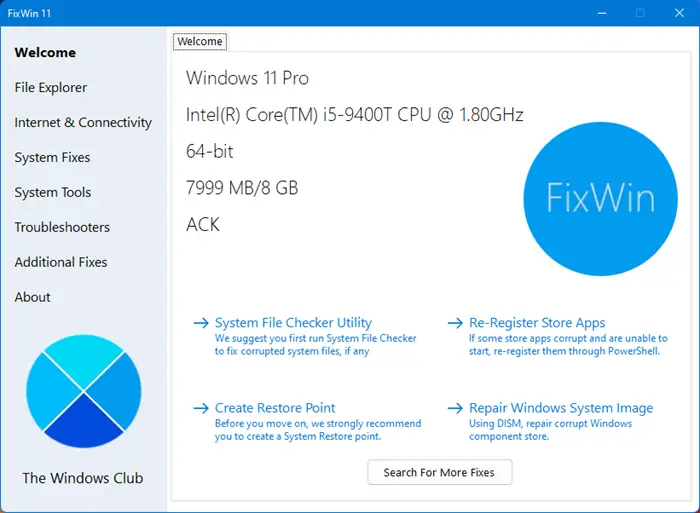
2. Internet & Connectivity: Sau khi nâng cấp lên Windows 10, nhiều người dùng gặp phải các vấn đề về kết nối Internet. Tab Internet & Connectivity của FixWin 10 cung cấp các giải pháp khắc phục sự cố này, giúp bạn nhanh chóng khôi phục kết nối mạng ổn định.
3. Windows 10: Đây là tab quan trọng nhất, tập trung vào việc sửa chữa các lỗi phổ biến trên Windows 10. Một số vấn đề được FixWin 10 hỗ trợ khắc phục bao gồm:
- Reset lại Setting: Giúp khắc phục lỗi khi cài đặt không khởi động hoặc thoát ra bất thường.
- Start Menu không hoạt động: Sửa lỗi Start Menu không mở hoặc hoạt động không ổn định.
- Wi-Fi không hoạt động: Khắc phục tình trạng Wi-Fi bị ngắt kết nối sau khi nâng cấp Windows 10.
- Windows Updates dừng tải bản cập nhật: Giải quyết vấn đề Windows Update không thể tải về hoặc cài đặt các bản cập nhật mới.
- Các ứng dụng Windows Store không mở: Sửa lỗi ứng dụng từ Windows Store không thể khởi chạy. FixWin 10 cho phép đăng ký lại tất cả ứng dụng, giúp khôi phục chức năng hoạt động.
- Tài liệu Office không mở: Khắc phục lỗi không thể mở các file Office sau khi nâng cấp Windows 10.
- Lỗi ứng dụng WerMgr.exe hoặc WerFault.exe: Đây là hai lỗi hệ thống phổ biến, FixWin 10 sẽ giúp bạn xử lý chúng một cách hiệu quả.
4. System Tools: Tab này tập trung vào việc sửa chữa các công cụ hệ thống không hoạt động bình thường. FixWin 10 đảm bảo các công cụ hệ thống hoạt động trơn tru và ổn định. Ngoài ra, một tính năng mới là hiển thị thông tin hệ thống chi tiết như số luồng CPU, số lõi xử lý, độ phân giải màn hình tối đa, tốc độ làm tươi màn hình,… giúp người dùng hiểu rõ hơn về cấu hình máy tính của mình.
5. Troubleshooters: Tab này cung cấp liên kết trực tiếp đến 18 trình gỡ rối (troubleshooter) được tích hợp sẵn trong Windows, cùng với các liên kết đến 4 trình gỡ rối mới nhất do Microsoft phát hành. Điều này giúp người dùng dễ dàng truy cập và sử dụng các công cụ gỡ rối của Windows một cách nhanh chóng.
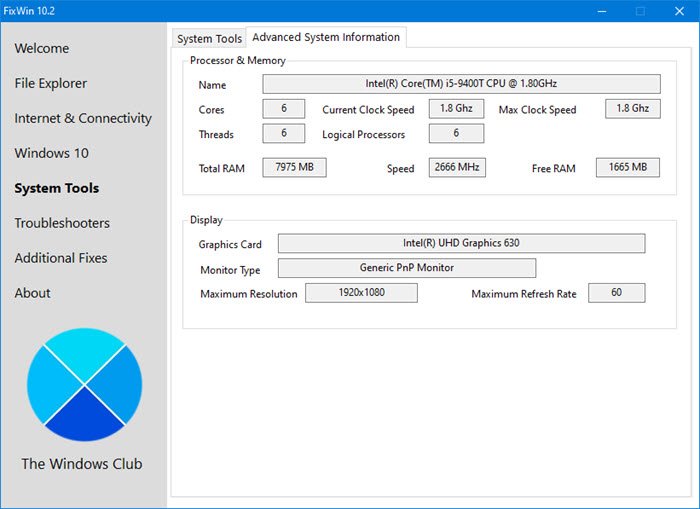
6. Additional Fixes: Tab này cung cấp thêm một số bản vá lỗi khác cho Windows 10, giúp giải quyết những vấn đề không được đề cập ở các tab khác.
Hướng dẫn sử dụng FixWin 10
Sử dụng FixWin 10 rất đơn giản, ngay cả đối với người dùng không có kinh nghiệm. Tuy nhiên, để đạt hiệu quả cao nhất, bạn nên làm theo các bước sau:
-
Chạy System File Checker (SFC): Trước khi bắt đầu sửa lỗi, hãy chạy System File Checker bằng nút bấm được cung cấp trên trang Welcome. Công cụ này sẽ kiểm tra và sửa chữa các file hệ thống bị hỏng. Quá trình này mất khoảng 5-10 phút, và có thể yêu cầu khởi động lại máy tính.
-
Đăng ký lại các ứng dụng Windows Store: Nếu bạn gặp vấn đề với Windows Store, hãy sử dụng nút bấm để đăng ký lại các ứng dụng. Điều này giúp khắc phục nhiều lỗi liên quan đến ứng dụng.
-
Sử dụng DISM: Nếu các lỗi vẫn còn, hãy sử dụng công cụ DISM (Deployment Image Servicing and Management) để sửa chữa ảnh hệ thống Windows. Nút thực hiện thao tác này cũng được cung cấp trên trang Welcome.

-
Tạo điểm khôi phục hệ thống: Trước khi thực hiện bất kỳ thay đổi nào, hãy tạo một điểm khôi phục hệ thống. Điều này cho phép bạn khôi phục lại trạng thái trước đó nếu gặp sự cố.
-
Thực hiện sửa lỗi từng bước: Chỉ thực hiện tối đa một lần sửa lỗi và khởi động lại máy tính để kiểm tra kết quả. Nếu vấn đề chưa được giải quyết, hãy khôi phục lại hệ thống từ điểm khôi phục đã tạo.
-
Kiểm tra hiệu quả sửa lỗi: Để hiểu rõ hơn về chức năng của từng bản sửa lỗi, hãy nhấn vào nút Help ("?") bên cạnh mỗi nút Fix. Một cửa sổ pop-up sẽ hiển thị thông tin chi tiết về bản sửa lỗi đó, và bạn có thể sao chép dòng lệnh vào clipboard để sử dụng thủ công nếu cần.
-
Tìm kiếm thêm bản sửa lỗi: Nếu không tìm thấy bản sửa lỗi cần thiết, hãy sử dụng chức năng “Search For More Fixes” trên trang Welcome để tìm kiếm thêm.
Lưu ý quan trọng
Mặc dù một số phần mềm bảo mật có thể báo cáo FixWin 10 chứa virus, nhưng thực tế nó là an toàn và đã được kiểm tra kỹ lưỡng. Tuy nhiên, FixWin 10 có thể không hoạt động nếu bạn đã sửa đổi ảnh hệ thống Windows bằng các công cụ của bên thứ ba, vì điều này có thể làm hỏng các thành phần cốt lõi cần thiết để FixWin hoạt động. FixWin 10 đã được thử nghiệm trên Windows 10, cả phiên bản 32-bit và 64-bit. Nếu bạn sử dụng phiên bản Windows khác, hãy tải xuống phiên bản FixWin tương thích.
Các lựa chọn khác trên Phanmemfree.org
Phanmemfree.org cung cấp nhiều phần mềm khác để sửa chữa và tối ưu hóa hệ thống Windows, bao gồm cả các phần mềm thay thế cho FixWin. Bạn có thể tham khảo các phần mềm này để tìm ra giải pháp phù hợp nhất với nhu cầu của mình.
Tóm lại, FixWin 10 là một công cụ mạnh mẽ và dễ sử dụng để khắc phục các lỗi thường gặp trên Windows 10. Với giao diện trực quan, các tính năng đa dạng và hướng dẫn sử dụng đơn giản, FixWin 10 chắc chắn sẽ là một trợ thủ đắc lực cho người dùng Windows. Hãy truy cập Phanmemfree.org để tải xuống và trải nghiệm ngay hôm nay!
Thông số phần mềm
- Phát hành: “Windows Club”
- Sử dụng: “Miễn phí”
- Dung lượng: “104,3 KB”
- Lượt xem: “251.825”
- Lượt tải: “241.251”
- Ngày: “22/11/2024”
- Yêu cầu: “Windows Vista/7”